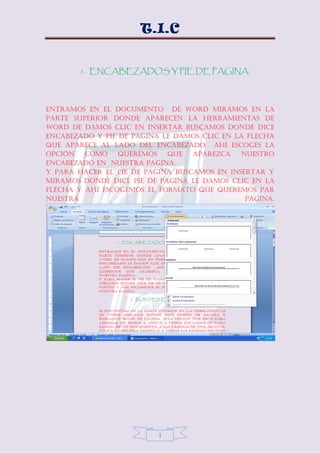
T.i.c
- 1. T.I.C 1. ENCABEZADOS Y PIE DE PAGINA: Entramos en el documento de Word miramos en la parte superior donde aparecen la herramientas de Word de damos clic en insertar buscamos donde dice encabezado y pie de pagina le damos clic en la flecha que aparece al lado del encabezado ahí escoges la opción como queremos que aparezca nuestro encabezado en nuestra pagina. Y para hacer el pie de pagina buscamos en insertar y miramos donde dice pie de pagina le damos clic en la flecha y ahí escogemos el formato que queremos par nuestra pagina. 1
- 2. T.I.C 2. BORDES EN LA PAGINA: Se encuentra en la parte superior de las herramientas de Word miramos donde dice diseño de pagina y buscamos bodes de pagina esta opción nos sirve para agregar un borde a uno o a todos los lados de cada página de un documento, a las páginas de una sección, sólo a la primera página o a todas las páginas excepto la primera. Puede agregar bordes de página en muchos estilos de línea y colores, así como diversos bordes gráficos. 2
- 3. T.I.C 3. MARCA DE AGUA: La encontramos en las herramientas de Word en diseño de pagina ahí buscamos fondo de pagina y ahí encontraremos marca de agua le damos clic en marca de agua personalizada ahí nos aparecerá una ventana llamada marca de agua impresa le damos en opción marca de agua de imagen seleccionar imagen y nos aparecerá la venta de insertar imagen de nuestro como computador donde debimos haber guardado la imagen que queríamos de marca de agua la seleccionamos y le damos insertar y nos aparecerá nuestra marca de agua. 3
- 4. T.I.C 4. TRABAJOS EN COLUMNAS: Nos ubicamos en diseño de página en Word ahí buscamos columnas le damos clic y nos aparecerá unas opciones donde podemos elegir la opción que necesitemos para nuestra trabajo y ahí nos dividirá en el texto en dos o mas columnas. 4
- 5. T.I.C 5. VIÑETAS NUMERICAS O DESIGNADAS: Las encontramos en el inicio damos clic ahí buscamos párrafo y en la primera opción nos aparecen las viñetas le damos clic en la flecha nos aparecen diferentes opciones de estilos de viñetas para nuestro trabajo y así iniciar lista. También encontramos viñetas numérica y lista de niveles donde podemos enumerar cada punto que necesitemos para nuestro trabajo. 5
- 6. T.I.C 6. INSERTAR TITULOS : Después de haber pegado la imágenes a nuestro documento en Word seleccionamos la imagen le damos clic derecho a la imagen nos aparecerá unas opciones a ahí buscamos insertar títulos le damos clic ahí nos aparecerá una venta llamada titulo y en ella encontraremos donde dice ilustración 1 ahí debemos colocar el nombre que queremos darle a nuestra imagen pero sin borrar el nombre de ilustración le damos clic en aceptar y nos debe aparecer el nombre de ilustración 1 con el nombre que le has dado debajo de la imagen y así sucesivamente con todas las imágenes de tu documento de Word. 6
- 7. T.I.C 7. TABLA DE ILUSTRACIONES: Después de haberle puesto el nombre a nuestra imágenes ingresamos a insertar le damos clic ahí buscamos paginas y le damos clic en pagina en blanco cuando nos halla aparecido la pagina en blanco le colocamos un titulo donde diga tabla de ilustraciones que sea centrado, buscamos referencias en las herramientas de Word damos clic ahí miramos títulos y damos clic en insertar tabla de ilustraciones nos aparecerá una ventana llamada tabla de ilustraciones ahí seleccionamos mostrar numero de pagina y alinear números de paginas, relleno y quitamos hipervínculo si lo deseamos elegimos formatos el que necesitemos y etiqueta de títulos le damos ilustraciones damos aceptar y nos aparecerá la tabla de ilustración con el numero de pagina que se encuentra cada ilustración. 7
- 8. T.I.C 8. MARCAR ENTRADAS: Cuando ya tengamos nuestro archivo buscamos en referencias que aparece en las herramientas de Word en índice damos clic en marca entrada nos aparecerá una ventana donde dice marca entrada índice, empezamos a seleccionar palabras de nuestro texto cuando hallas seleccionado la palabra le das clic en donde dice entrada y aparecerá la palabra que has seleccionado le das marcar y automáticamente queda marcada la palabra y así sucesivamente todas las palabras que selecciones y les das cerrar. 8
- 9. T.I.C 9. INSERTAR INDICE: Después de haber marcado entrada las palabras de su texto buscas en inicio en párrafo en el icono de marcar todo para que ya no te aparezca su texto marcado y después vas insertar buscas paginas y le das clic en pagina en blanco cuando te aparezca la pagina en blanco colócale un titulo que diga índice y ahí en pagina blanco buscas referencias en títulos le das clic en insertar índice te aparecerá una ventana llamada índice seleccionas alinear números escoges un formato y le das aceptar te debe aparecer las palabras marcada por orden alfabético. 9
- 10. T.I.C 10. APLICAR ESTILOS: Lo encuentras inicio buscas estilos y ahí escoges el estilo para texto. 10
- 11. T.I.C 11. TABLAS DE CONTENIDO: Buscas insertar le das clic ahí y después buscas paginas y le das clic en pagina en blanco cuando te halla aparecido la pagina en blanco le colocas un titulo de tabla de contenido que sea centrado, después selecciona los títulos y subtítulos de su texto, luego vas a inicio ahí encuentras estilos le das clic a uno estilo y luego te diriges a tu pagina en blanco donde tienes tu titulo de tabla de contenido buscas referencias das clic ahí buscas tabla de contenido le das clic en la flecha te aparecerán opciones de cómo quieres que aparezca tu tabla de contenido y te aparecerá tu tabla de contenido con el numero de pagina en que se encuentra cada titulo. Si no te llegara aparecer la tabla vuelve a repetir los pasos pero con otro estilo hasta que tu tabla de contenido aparezca. 11
- 12. T.I.C 12. MARCADORES: Seleccione un elemento al que desee asignar un marcador o haga clic en el lugar donde desee insertar un marcador. En el menú Insertar, haga clic en Marcador. En Nombre del marcador, escriba o seleccione un nombre. Los nombres de los marcadores deben comenzar por una letra y pueden incluir números. No puede incluir espacios en el nombre de un marcador. No obstante, puede utilizar el carácter de subrayado para separar palabras, por ejemplo, "Primer título". Haga clic en Agregar. 12
